Formate Frame, timbre și template-uri pentru autocad
Formate de foi de desene trebuie să respecte GOST 2.301-68. Dimensiunea oricărei desenului este determinată de dimensiunile cadrului exterior. Tabelul prezintă denumirea și dimensiunile formatelor standard a tablei din AutoCAD, așa-numitele, șabloane cadru AutoCAD (Autocad).
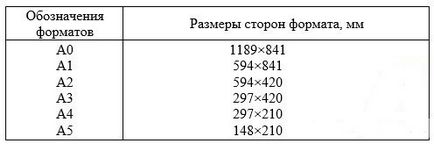
Formate pentru AutoCAD
Cum sa faci un cadru în AutoCAD
Există mai multe modalități de creare a unui cadru pentru AutoCAD:
1) Elaborarea unui cadru pentru Autocad și ștampilate în conformitate cu dimensiunile dimensiunea dorită a foii în AutoCAD folosind comanda „Cut“ sau „polilinia“.
NOTĂ:
Cea mai rapidă cale de a construi un cadru pentru autocad și să moară - cu ajutorul unui intrare dinamic. prin specificarea direcția segmentului și setați lungimea. Este convenabil să se conecteze modul „ORTHO“.
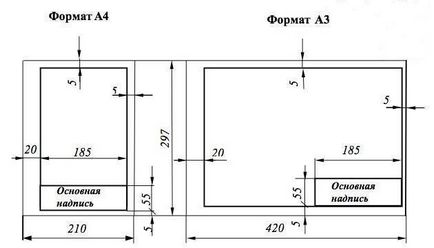
desene AutoCAD Rame
2) Se introduce o ștampilă și un cadru într-un desen, folosind modulul AutoCAD ASAP (cel mai rapid mod).
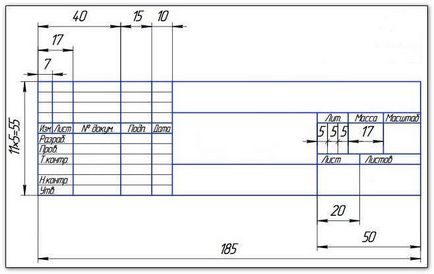
4) Odată ce ați făcut, sau să descărcați o ștampilă și cadre de dimensiuni diferite de hârtie în AutoCAD, și apoi de la ei pentru a crea propria biblioteca de bloc.
Ca și în AutoCAD inserați cadru și o ștampilă cu ajutorul modulului ASAP?
Luați în considerare cel mai rapid mod de a crea o ștampilă și un cadru pentru AutoCAD. Pentru aceasta folosim modulul cat mai repede posibil.
În fila, acolo cat mai repede posibil panoul „Formate“, care ar trebui să fie selectate în mod corespunzător, faceți clic pe „Format“.
Ștampila și cadru în AutoCAD folosind modulul ASAP
Mai mult, toate intuitiv. Caseta de dialog „foi Șabloane“, în care pentru a selecta o dimensiune foaie dorită în AutoCAD, de exemplu, cadru a1 AutoCAD. Apoi, ar trebui să specificați punctul de inserare a obiectului. După acțiunile desfășurate într-un cadru spațial grafic a1 apare pentru AutoCAD.

foi de șabloane în AutoCAD
Astfel, folosind modulul ASAP poate literalmente două click-uri pentru a crea o ștampilă și un cadru pentru formatul dorit Autocad, în conformitate cu GOST, modificați formatul de foaie în AutoCAD, desena un desen pe o foaie, și să aducă proiectul pentru a imprima.
AutoCAD șablon de desen
Cu siguranță fiecare dintre voi ați observat că în program atunci când creați un fișier nou, și anume atunci când meniul de acțiune - „Nou“ - „Desen ...“ deschide fereastra de selectare a fișierului (Fig ..). Este în dosarul Template conține așa-numitele șabloane AutoCAD.
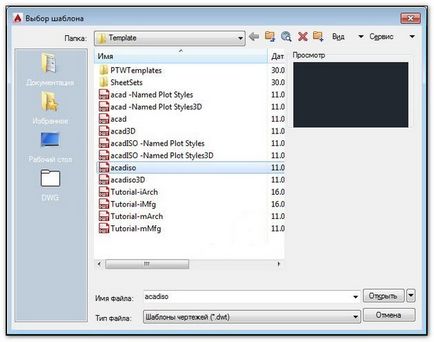
Șablonul se înțeleg de fișier care stochează setările pentru stiluri de text, dimensiuni, tabele, multileader, precum și straturi și, nu în ultimul rând, unitățile de măsură de desen. De asemenea, este posibil să se pregătească cadrul șabloane pentru AutoCAD și, desigur, înființat foi. Și șabloane AutoCAD au extensia * .dwt.
Astfel, de exemplu, pentru a crea desene, în cazul în care unitățile folosite britanice - inch, utilizați acad.dwt fișiere, acadlt.dwt. Dacă desenul trebuie efectuată în unități metrice - milimetri, utilizarea sau acadiso.dwt șabloane acadltiso.dwt.
În cazul nostru vom folosi acadiso.dwt șablon - setarea fișierului este complet adecvat pentru realizarea proiectelor noastre.
Cele mai multe companii folosesc modele de AutoCAD standard care se potrivesc cu standardele întreprinderii. Ei folosesc adesea diferite fișiere șablon de desen, în funcție de cerințele proiectului sau client.
Efectuarea propriul fișier șablon desen
Orice desen (format * .dwg) pot fi salvate ca modelul de desen (format * .dwt). Puteți deschide, de asemenea, un fișier șablon de desen existent, editați-l, și apoi salvați-l din nou, de exemplu, sub un alt nume. Pentru a face acest lucru, File - Save As - de desen AutoCAD șablon.
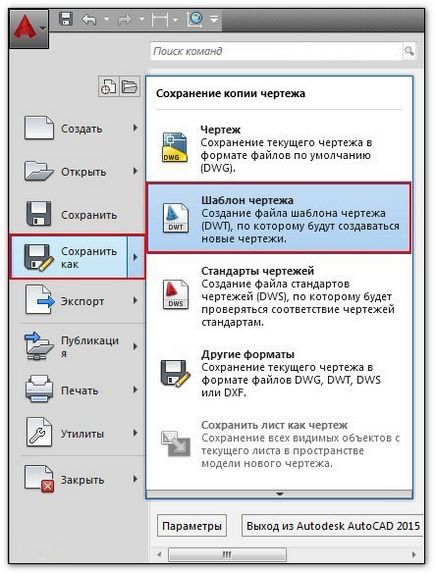
Cu toate acestea, înainte de a salva un șablon, acesta ar trebui să fie configurat. Astfel, algoritmul pentru crearea unui șablon în AutoCAD este după cum urmează:
- Creați și personalizați stilul de text și dimensiunea, în conformitate cu GOST.
- Crearea și personaliza un stil pentru tabele și multileader.
- Creați straturi majore, cereți-le numele, culoarea, etc. Setări.
- Creați și configurați liste în conformitate cu formatele standard (A3, A4, etc.).
- Se pune pe cadru foaie și umplut cu o ștampilă.
- Dacă este necesar, desena / descărca blocuri și de a crea propria bibliotecă.
- Efectuați setări suplimentare și să construiască la propria discreție.
Desigur, Internetul poate fi descărcat pentru șabloane AutoCAD, dar mult mai rațional odată ce te pentru a crea, în conformitate cu propriile cerințe de funcționare, și în timp, câștigă mai multă experiență, modificați setările pentru punerea în aplicare a diferitelor funcționale zamyslov.Chto Ei bine, sfatul meu pentru tine, configurați foi de șabloane AutoCAD format dorit, urmați pașii din algoritmul prezentate în acest articol și veți vedea cum să crească viteza programului.